查看调色板
位于任务窗格中的查看调色板  可快速插入一个或多个预定义的视图到工程图中。它包含所选模型的标准视图、注解视图、剖面视图和平板型式(钣金零件)图像。您可以将视图拖到工程图纸来生成工程视图。每个视图作为模型视图而生成。
可快速插入一个或多个预定义的视图到工程图中。它包含所选模型的标准视图、注解视图、剖面视图和平板型式(钣金零件)图像。您可以将视图拖到工程图纸来生成工程视图。每个视图作为模型视图而生成。
调色板视图方向基于八个标准视向(*前视、*右视、*上视、*后视、*左视、*下视、*当前视图、及*等轴测)以及零件或装配体中的任何自定义视图。在您放置了视图之后,您可折叠或从之投影视图。
当您使用视图时,视图会从调色板中移除。
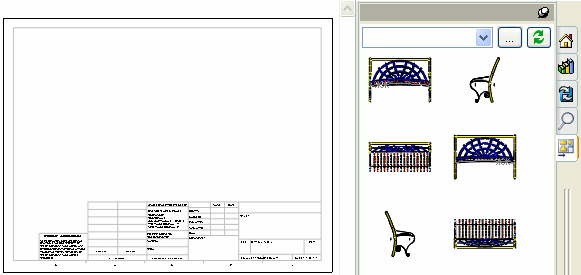
执行以下操作将会增添查看调色板:
 SolidWorks 查看调色板支持 AutoCAD® 2002 到 2008。
SolidWorks 查看调色板支持 AutoCAD® 2002 到 2008。
从查看调色板插入工程视图:
在没有打开任何零件或装配体的工程图中:
选取任何窗格和查看调色板  。
。
单击查看调色板中的浏览  。
。
浏览到一个零件或装配体,然后单击打开。
将视图拖到图形区域中。
您可使用虚参考线将其它视图与现有视图对齐,这些虚线在选定了自动开始投影视图时在视图之间出现。
在打开了零件或装配体的工程图中:
选取任何窗格和查看调色板  。
。
从查看调色板左上角的列表中选择要插入的零件或装配体。
将视图拖到图形区域中。
您可使用虚参考线将其它视图与现有视图对齐,这些虚线在选定了自动开始投影视图时在视图之间出现。
 如果从工程图删除了一个视图,可以单击查看调色板顶部的刷新
如果从工程图删除了一个视图,可以单击查看调色板顶部的刷新  从调色板重新插入该视图。
从调色板重新插入该视图。
要在删除视图之后消除查看调色板:
如果您在查看调色板中删除了所有视图,在查看调色板中单击清除所有  以从工程图中移除外部参考引用。
以从工程图中移除外部参考引用。